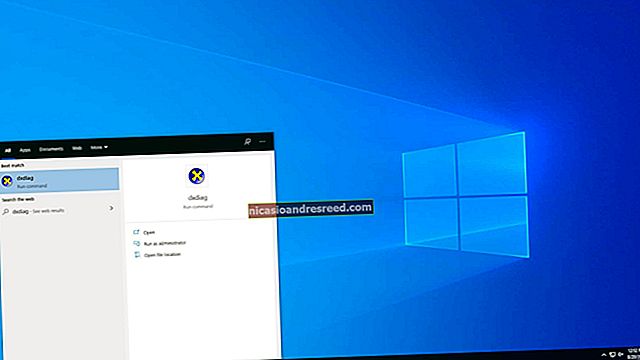వర్డ్ డాక్యుమెంట్లో సంగీత చిహ్నాలను ఎలా చొప్పించాలి

గ్రాఫిక్ చిత్రాలను జోడించకుండా మీ మైక్రోసాఫ్ట్ వర్డ్ పత్రానికి మీరు జోడించే సంగీత చిహ్నాలు ఉన్నాయని మీకు తెలుసా? ఒకసారి చూద్దాము.
మొదట, మీరు సంగీత చిహ్నాన్ని చొప్పించదలిచిన చోట మీ చొప్పించే స్థానాన్ని మీ పత్రంలోని ప్రదేశంలో ఉంచండి. రిబ్బన్లోని “చొప్పించు టాబ్” పై, “చిహ్నం” బటన్ను క్లిక్ చేసి, ఆపై డ్రాప్-డౌన్ మెను నుండి “మరిన్ని చిహ్నాలను” ఎంచుకోండి.

చిహ్నం విండోలో, “ఫాంట్” డ్రాప్-డౌన్ మెనుని తెరిచి “MS UI గోతిక్” ఫాంట్ను ఎంచుకోండి.

“సబ్సెట్” డ్రాప్-డౌన్ మెనుని తెరిచి, అక్కడ “ఇతర చిహ్నాలు” ఎంపికను ఎంచుకోండి.

కొంచెం క్రిందికి స్క్రోల్ చేయండి (నాలుగు లేదా ఐదు పంక్తులు) మరియు మీరు ఏడు సంగీత చిహ్నాలను చూస్తారు:
- క్వార్టర్ గమనిక
- ఎనిమిదవ గమనిక
- ఎనిమిదవ గమనిక
- పదహారవ గమనికలు
- మ్యూజిక్ ఫ్లాట్ సైన్
- సంగీతం సహజ సంకేతం
- సంగీతం పదునైన సంకేతం

మీకు నచ్చిన సంగీత చిహ్నాన్ని క్లిక్ చేసి, ఆపై మీ చొప్పించే పాయింట్ వద్ద చిహ్నాన్ని చొప్పించడానికి “చొప్పించు” బటన్ను క్లిక్ చేయండి (లేదా గుర్తును డబుల్ క్లిక్ చేయండి).
సింబల్ విండో ఇప్పటికీ తెరిచి ఉన్నప్పుడు మీకు కావలసినన్ని చిహ్నాలను చేర్చవచ్చు. మీరు చిహ్నాలను చొప్పించడం పూర్తయిన తర్వాత, “రద్దు చేయి” బటన్ క్లిక్ చేయండి.

ఈ ఉదాహరణలో, మేము బీమ్డ్ ఎనిమిదవ గమనికను చేర్చాము. చొప్పించిన గుర్తు యొక్క పరిమాణం మీ పత్రంలోని అసలు ఫాంట్ పరిమాణంపై ఆధారపడి ఉంటుంది. చిహ్నాన్ని విస్తరించడానికి, చిహ్నాన్ని ఎంచుకోండి, “ఫాంట్ సైజు” డ్రాప్-డౌన్ క్లిక్ చేసి, పెద్ద ఫాంట్ పరిమాణాన్ని ఎంచుకోండి. దిగువ ఉదాహరణలో, మేము 72 పాయింట్లతో వెళ్ళాము.

మీరు ఒక అడుగు ముందుకు వేసి, మీ పత్రం కోసం నిఫ్టీ సంగీత సరిహద్దును సృష్టించడానికి మీ చిహ్నాన్ని అనేకసార్లు కాపీ చేసి అతికించవచ్చు.

దానికి అంతే ఉంది!